Không khó để khẳng định Zalo ngày nay trở thành lựa chọn hàng đầu trong ứng dụng nhắn tin tại các doanh nghiệp. Đây là ứng dụng thuần Việt có thể nói là thay thế cho các ứng dụng phòng chat, phòng làm việc khác có chức năng tương tự. Không chỉ bởi vì Zalo sử dụng tiếng việt làm chính mà còn bởi vì ứng dụng có rất nhiều tính năng hỗ trợ cho công việc. Hãy cùng tham khảo những cách gửi file qua Zalo trên điện thoại và máy tính trong bài viết này nhé!
Zalo cho phép gửi những loại file nào?
Dung lượng file tối đa cho phép gửi qua Zalo là 10 GB. Tuy nhiên, dung lượng file thực tế mà người nhận có thể nhận được có thể thấp hơn do tốc độ mạng và dung lượng lưu trữ của người nhận.
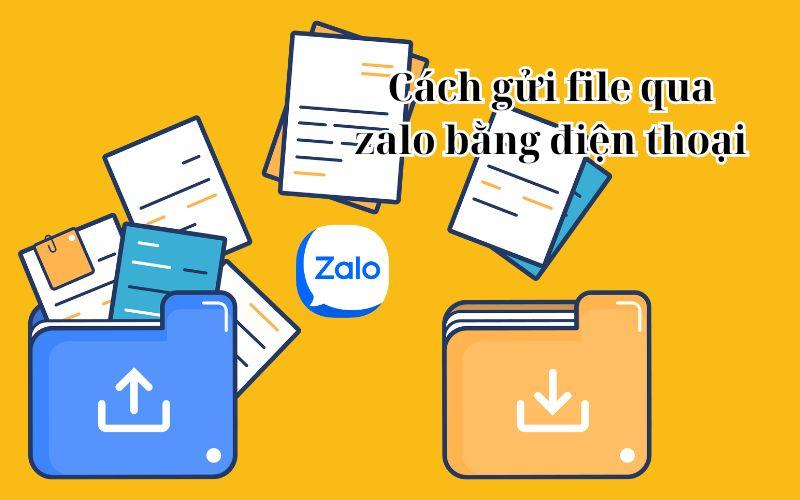
Zalo cho phép gửi tất cả các loại file phổ biến hiện nay, bao gồm:
Hình ảnh: JPG, PNG, GIF, BMP, TIFF, RAW, PSD, AI, CDR,...
Video: MP4, MOV, AVI, WMV, MKV, FLV,...
Âm thanh: MP3, AAC, WAV, FLAC, OGG,...
Tệp văn bản: DOC, DOCX, XLS, XLSX, PPT, PPTX, PDF, TXT,...
Tệp tài liệu: ZIP, RAR, TAR,...
Tệp ứng dụng: APK, EXE, DMG,...
Là một ứng dụng trao đổi công việc thì việc không giới hạn bất kỳ loại file nào cho thấy sự tiện lợi tuyệt đối từ nhà sáng lập Zalo đến người dùng. Vậy để gửi fle qua zalo có những cách thức nào sau đây cùng tìm hiểu kỹ hơn bạn nhé.
Cách gửi file qua zalo bằng điện thoại
Hướng dẫn nhanh
- Mở ứng dụng Zalo trên điện thoại của bạn.
- Chọn người bạn muốn gửi file.
- Nhấn vào biểu tượng Tệp ở phía dưới màn hình.
- Chọn file hoặc thư mục mà bạn muốn gửi.
- Nhấn Gửi.
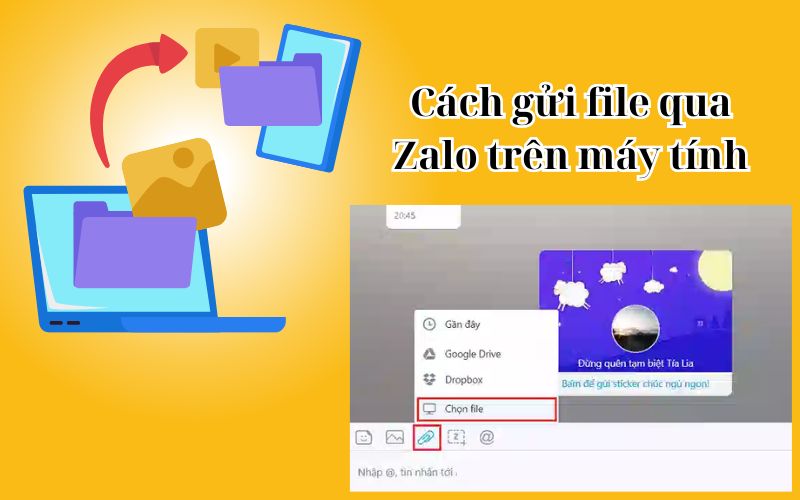
Hướng dẫn chi tiết
Cách gửi file hình ảnh:
Bạn bấm chọn biểu tượng bức tranh trong thanh soạn văn bản, lúc này thư viện hình ảnh sẽ mở ra để bạn chọn hình ảnh, chọn định dạng HD hoặc không, sau đó bấm gửi. Đối với điện thoại IOS bạn cần cấp quyền truy cập thư viện ảnh sẽ hiện ô cửa sổ yêu cầu quyền truy cập bạn chọn “truy cập một vài hình ảnh” hoặc “cho phép mọi truy cập” để Zalo kết nối và xuất ra các lựa chọn đến bạn.
Cách gửi file dạng tệp tài liệu:
Bạn chọn dấu ba chấm trong thanh soạn văn bản. Chọn “tài liệu” trong cửa sổ bên dưới hiện lên. Lúc này Zalo sẽ truy cập vào ứng dụng lưu trữ trong điện thoại và gợi ý các tệp tài liệu gần đây. Lựa chọn tệp từ thư mục này hoặc bạn chọn từ Google Drive có trong điện thoại. Sau đó chọn tài liệu bạn muốn chia sẻ cuối cùng nhất gửi.
Cách gửi file ghi âm:
Có 2 loại file ghi âm một là file ghi âm từ ứng dụng ghi âm có sẵn trong điện thoại, hai là file ghi âm từ ứng dụng thứ 3 bạn tải xuống ví dụ như Cupe ACR,... Bạn phải mở ứng dụng ghi âm trên điện thoại, chọn file cần gửi, bấm vào nút chia sẻ sau đó chọn nền tảng chia sẻ là Zalo, chọn người bạn muốn chia sẻ và chọn gửi.
Lưu ý:
Ở cả 2 cách thức trên đây bạn bắt buộc phải tải về hình ảnh hoặc file muốn gửi đi, hoặc bạn phải tải ứng dụng drive hoặc ứng dụng lưu trữ ghi âm để có thể cho phép Zalo truy cập lấy tài liệu để gửi.
Cách 1: Sử dụng biểu tượng đính kèm file
Bước 1: Mở ứng dụng Zalo trên máy tính.
Bước 2: Mở cuộc trò chuyện với người bạn muốn gửi file.
Bước 3: Nhấn vào biểu tượng Tệp ở góc dưới bên trái của khung chat.
Bước 4: Chọn Chọn tập tin hoặc Chọn thư mục để gửi file hoặc thư mục.
Bước 5: Chọn file hoặc thư mục bạn muốn gửi và nhấn Open.
Bước 6: File hoặc thư mục sẽ được gửi đi và người nhận sẽ nhận được thông báo.
Cách 2: Kéo và thả file
Bước 1: Mở ứng dụng Zalo trên máy tính.
Bước 2: Tìm đến nơi chứa file hoặc thư mục bạn muốn gửi.
Bước 3: Chia cửa sổ Zalo thành 2 ô.
Bước 4: Kích đồng thời giữ chuột trái để kéo file hoặc thư mục vào cửa sổ trò chuyện Zalo.
Bước 5: File hoặc thư mục sẽ được gửi đi và người nhận sẽ nhận được thông báo.
Lưu ý:
- Kích thước tối đa của file gửi qua Zalo là 2 GB.
- Nếu file có kích thước lớn hơn 2GB, bạn cần chia nhỏ file thành các file nhỏ hơn để gửi.
- File gửi qua Zalo sẽ được nén lại trước khi gửi để giảm dung lượng.


